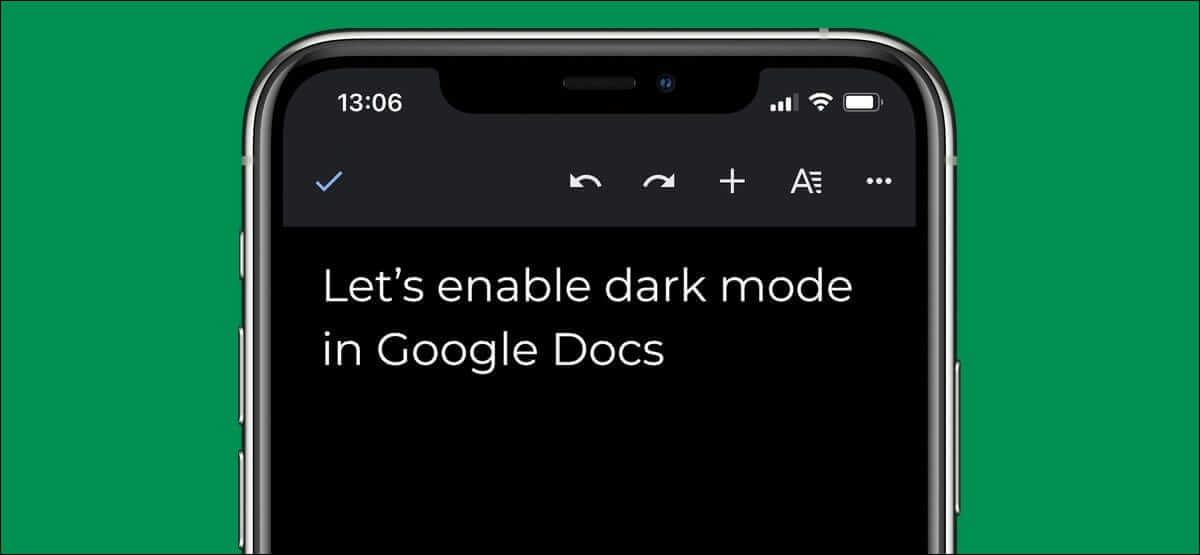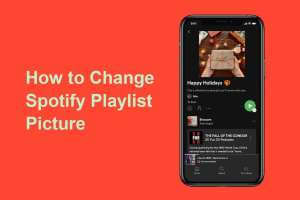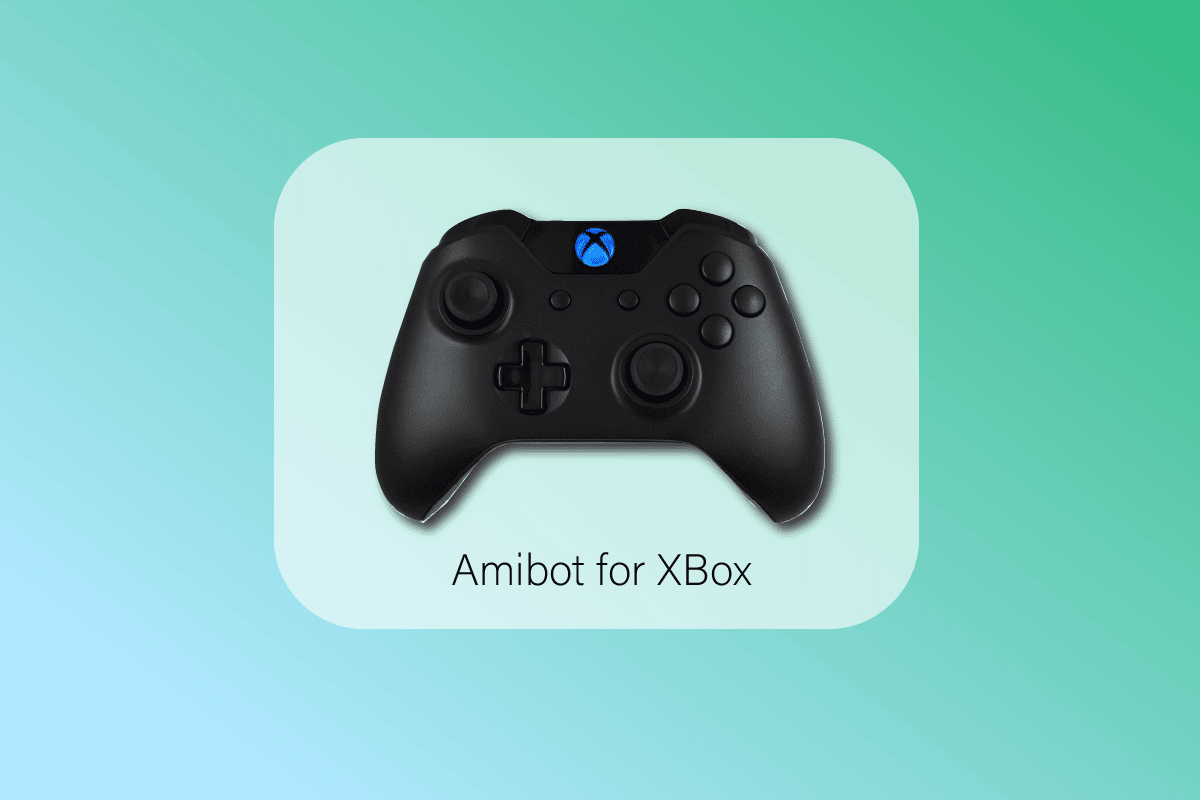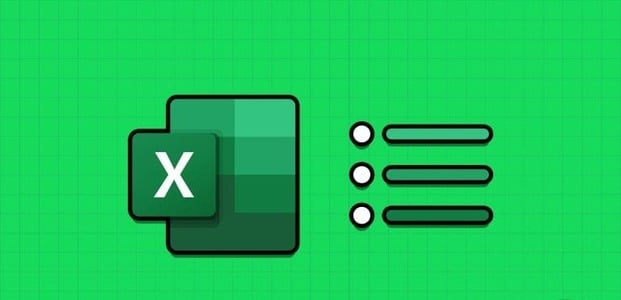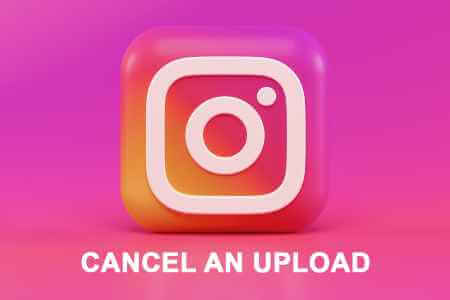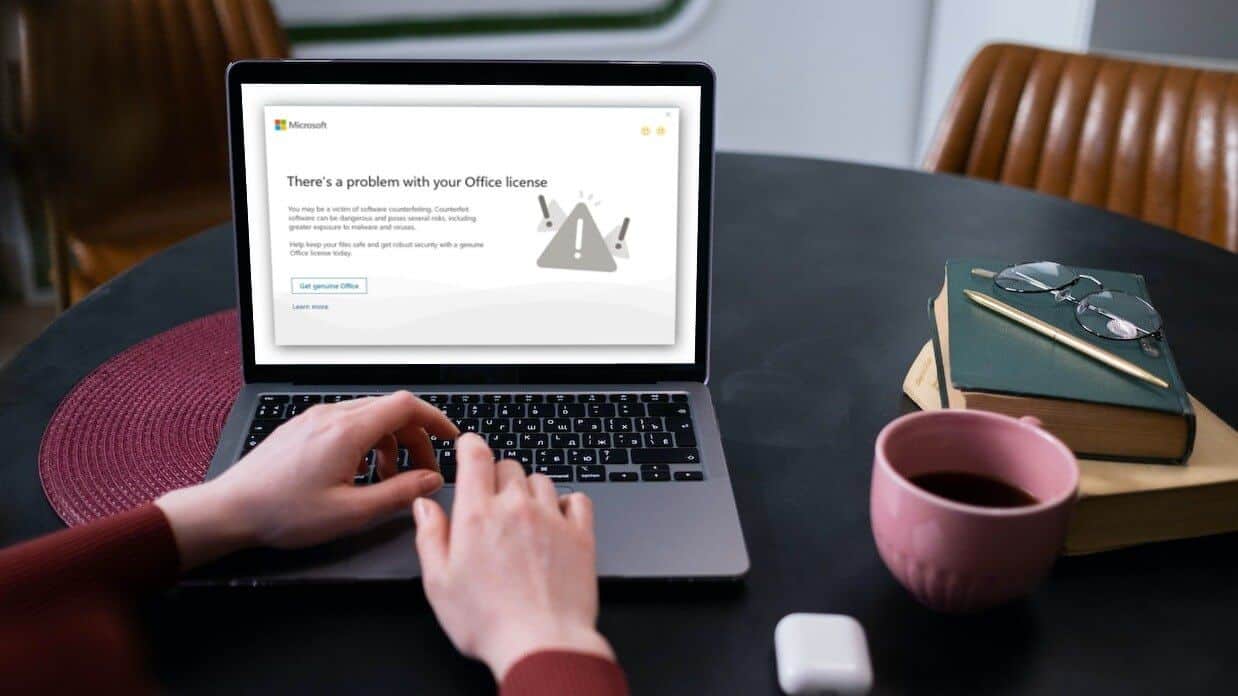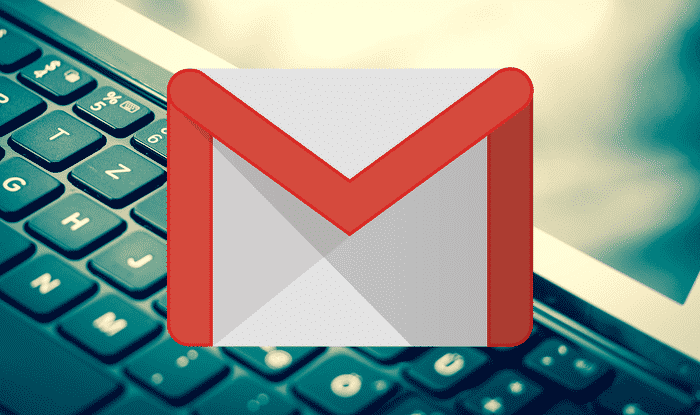Når det kommer til at surfe på nettet, er Google Chrome stadig den bedste løsning, selv på mobile enheder. Det betyder dog ikke, at browseren er perfekt. Hvis du har brugt Google Chrome i et stykke tid, har du sandsynligvis oplevet, at browseren ikke kan indlæse sider eller Stop helt med at arbejde På din Android- eller iPhone-enhed. Hvis Chrome ikke kan indlæse websider på trods af en pålidelig internetforbindelse, kan du prøve fejlfindingstipsene nedenfor for at løse problemet med, at Google Chrome ikke indlæser sider på Android og iPhone.
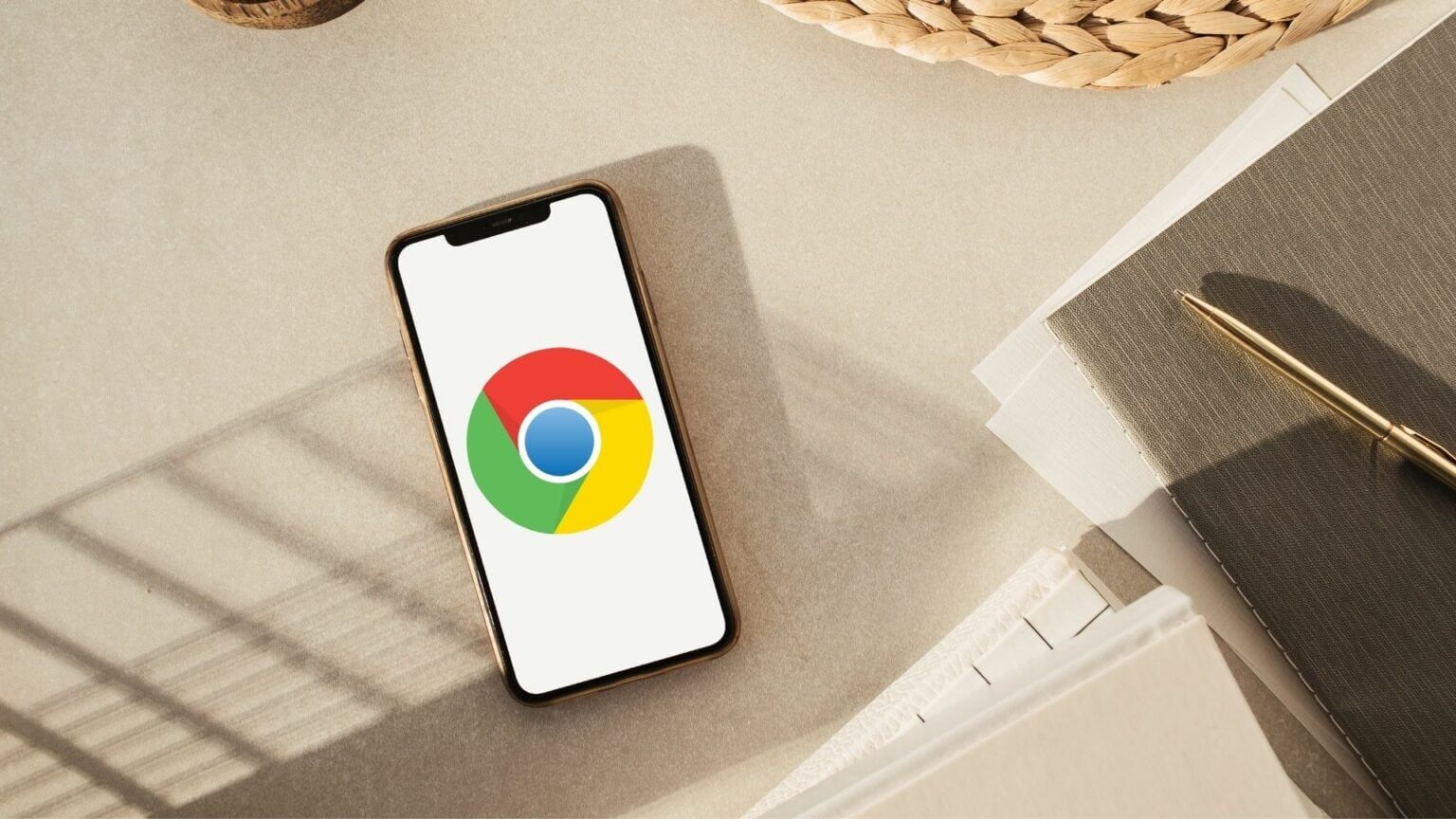
1. Luk alle faner og genstart Chrome.
Udelukk ikke en simpel genstart ved fejlfinding. Hvis Chrome har problemer med at åbne sider eller indlæser dem delvist, skal du lukke alle åbne faner ogGenstart applikationen.
Hvis du bruger Google Chrome på Android, skal du trykke på fanebladikonet øverst. Brug derefter menuen med tre prikker i øverste højre hjørne til at vælge Luk alle faner.
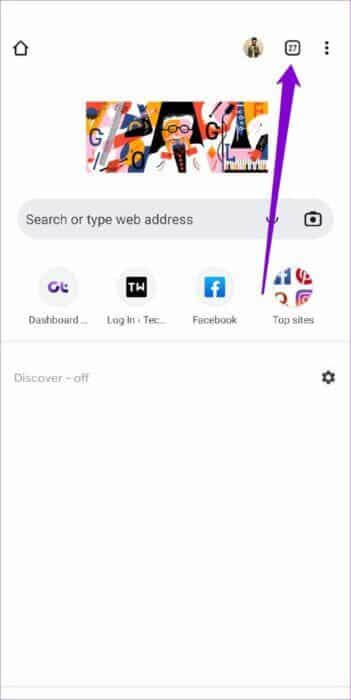
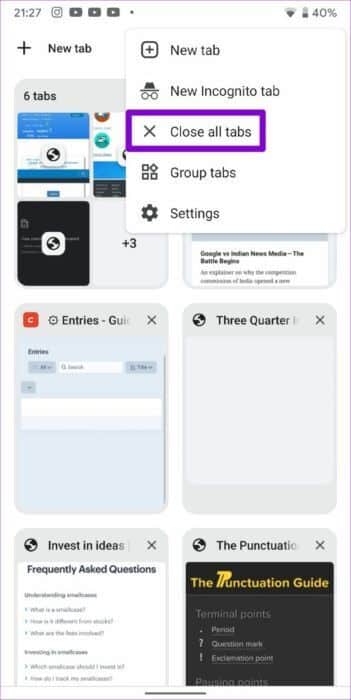
I Chrome på iPhone skal du trykke på fanebladikonet nederst. Tryk derefter på knappen Rediger, og vælg Luk alle faner i pop op-menuen.
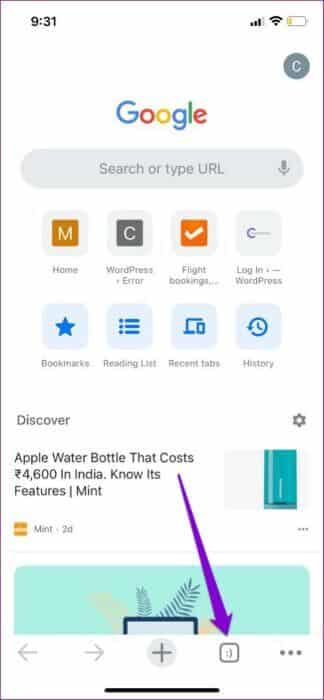
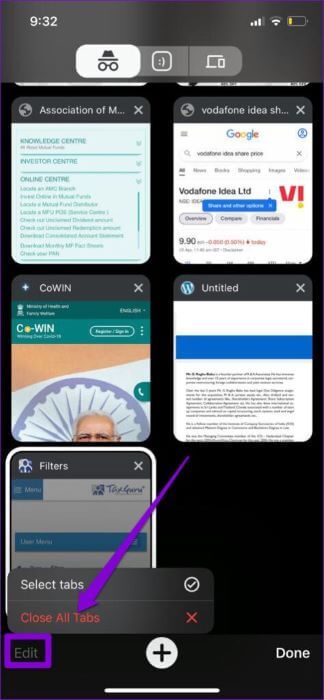
Genstart derefter Google Chrome for at se, om den kan indlæse sider.
2. Aktivér standardforhåndsvisning
Hvis du synes, at Chrome er for lang tid om at indlæse websider, bør aktivering af standardforindlæsning hjælpe med at fremskynde processen. Dette gør det muligt for browseren at cache sider relateret til den aktuelle webside, du besøger. Chrome vil derfor forudse og forudindlæse websider, du sandsynligvis vil åbne, og forberede dem til dig.
Sådan aktiverer du standardforindlæsning i Chrome til Android og iPhone.
Android
Trin 1: Start Google Chrome på din telefon. Tryk på menuikonet med de tre prikker øverst til højre for at åbne Indstillinger.


Trin 2: Gå til Privatliv og sikkerhed, og klik på Forudindlæs sider.

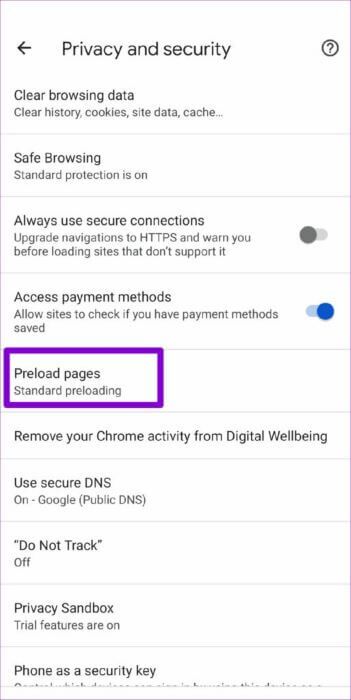
Trin 3: Vælg standardforindlæsningsindstillingen.
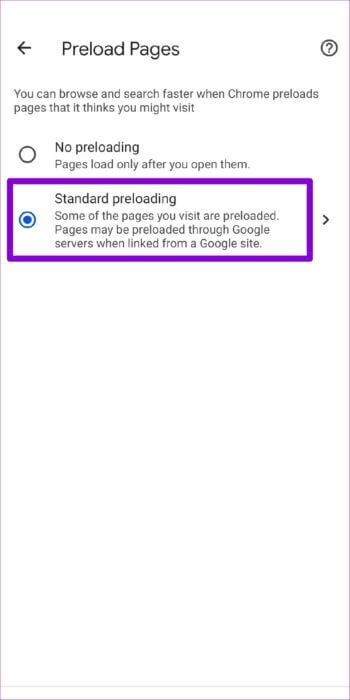
iPhone
Trin 1: Åbn Google Chrome på din iPhone. Tryk på menuikonet med tre prikker nederst til højre for at få adgang til menuen Indstillinger.
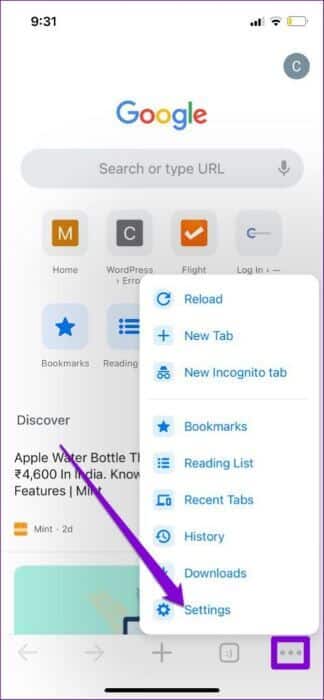
Trin 2: Gå til Båndbredde, og tryk på Forudindlæs websider.
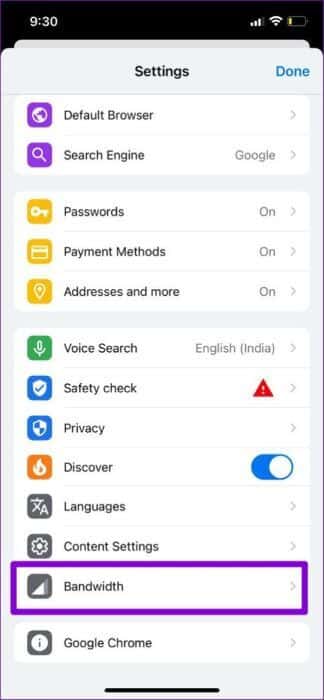
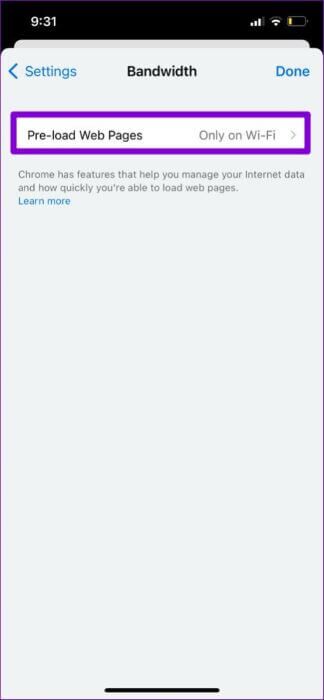
Trin 3: Vælg, hvornår Chrome skal forudindlæse links, og klik på Udført.
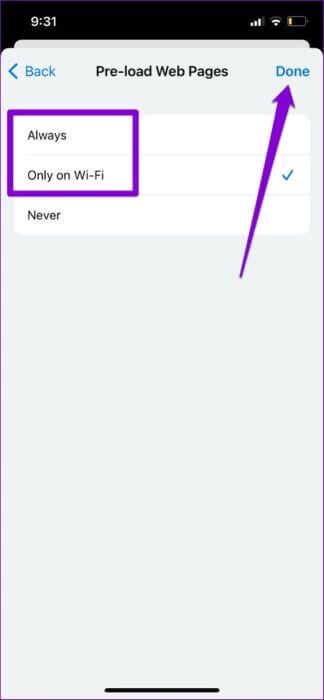
3. Skift DNS-serveren
Hvis du bruger din internetudbyders DNS-server, kan den have oplevet nedetid eller være overbelastet med anmodninger. Du kan skifte DNS-server Gå til Googles offentlige DNS-servere på din mobiltelefon for at se, om det forbedrer situationen.
Android
Trin 1: I Google Chrome-appen skal du trykke på menuikonet med de tre prikker og vælge Indstillinger.


Trin 2: Gå til Privatliv og sikkerhed, og tryk på Brug sikker DNS.

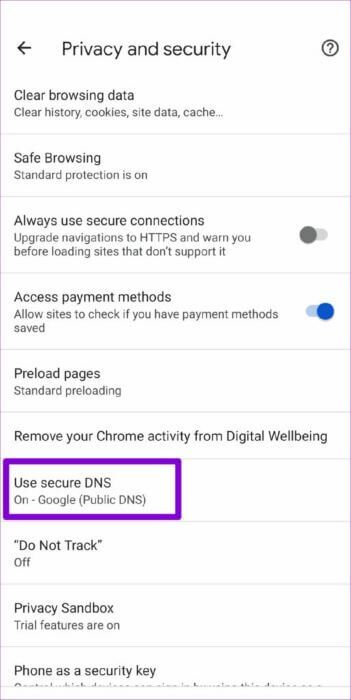
Trin 3: Vælg "Vælg en anden udbyder", og brug rullemenuen til at skifte til en anden DNS.
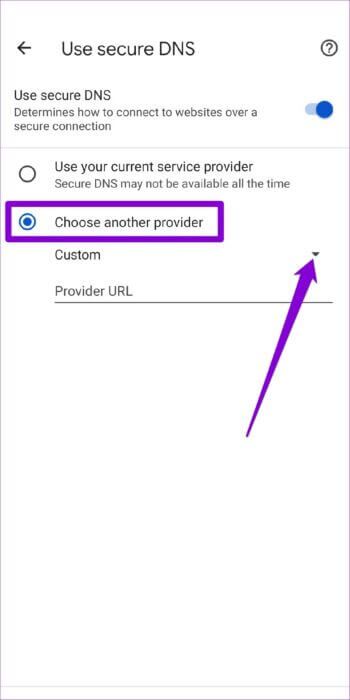
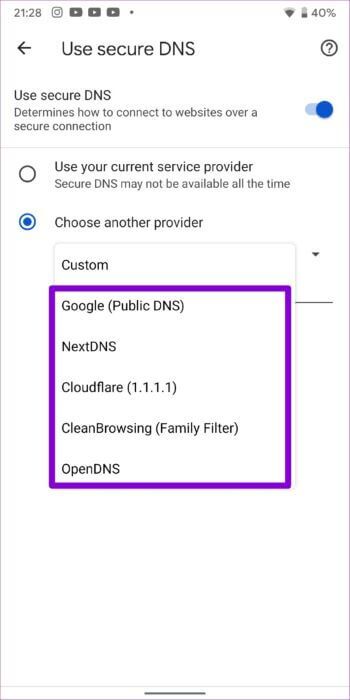
iPhone
Da Chrome til iOS ikke tillader dig at ændre din DNS-server, skal du gå via appen Indstillinger for at foretage ændringer.
Trin 1: Åbn Indstillinger på din iPhone, og gå til Wi-Fi. Tryk på informationsikonet ud for dit Wi-Fi-netværk.

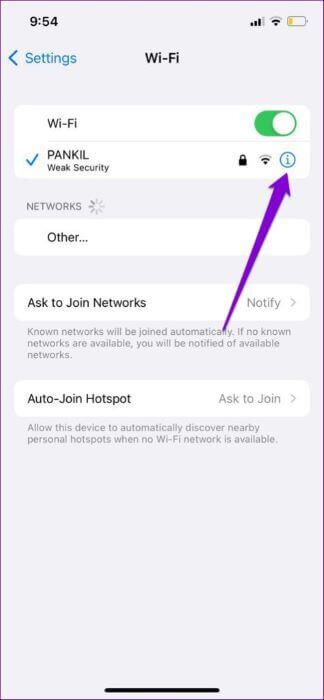
Trin 2: Rul ned for at trykke på DNS-konfiguration, og vælg derefter Manuel på næste side.
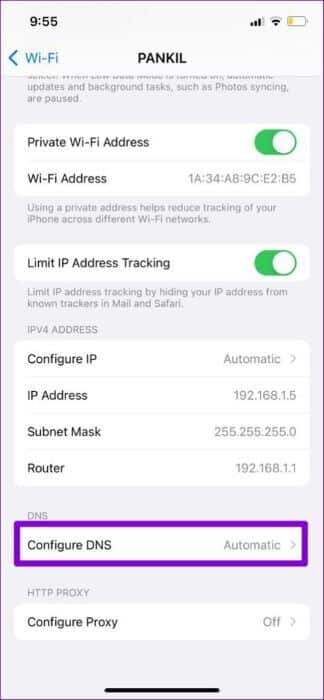
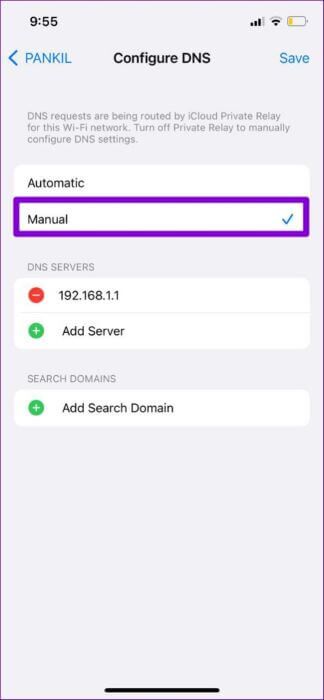
Trin 3: Klik på minusikonet for at fjerne de forudfyldte poster under DNS-servere. Klik derefter på Tilføj server for at oprette en ny post til Google DNS ved at indtaste 8.8.8.8 og 8.8.4.4 i feltet.
Klik til sidst på Gem i øverste højre hjørne.
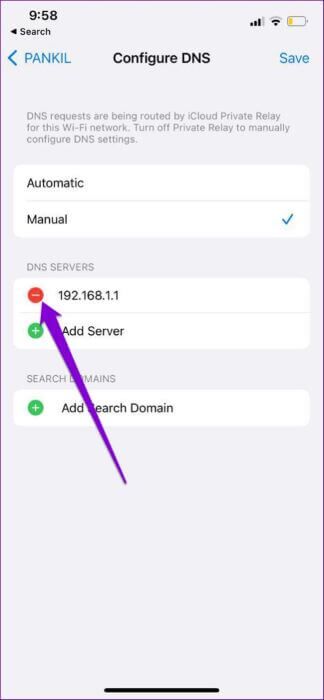
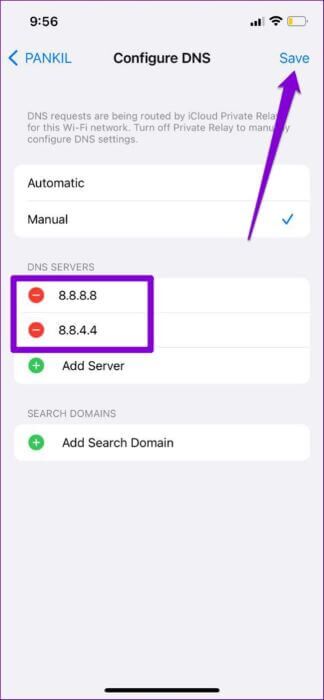
Genstart Google Chrome-appen, og prøv at indlæse websiden igen.
4. Brug standardbeskyttelse (til Android)
Forberede Sikker browsing En grundlæggende funktion, der er designet til at beskytte dig mod ondsindede websteder. Indstilling af Chrome til forbedret beskyttelse kan dog forhindre den i at indlæse visse ellers sikre sider. I stedet for at deaktivere sikker browsing helt kan du prøve at skifte til standardbeskyttelsestilstand. Sådan gør du.
Trin 1: I Google Chrome-appen skal du trykke på menuikonet med tre prikker øverst og vælge Indstillinger.


Trin 2: Gå til Privatliv og sikkerhed, og tryk på Sikker browsing.

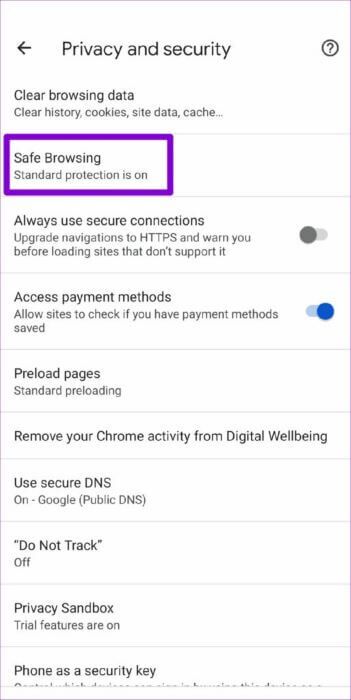
Trin 3: Vælg standardbeskyttelse.
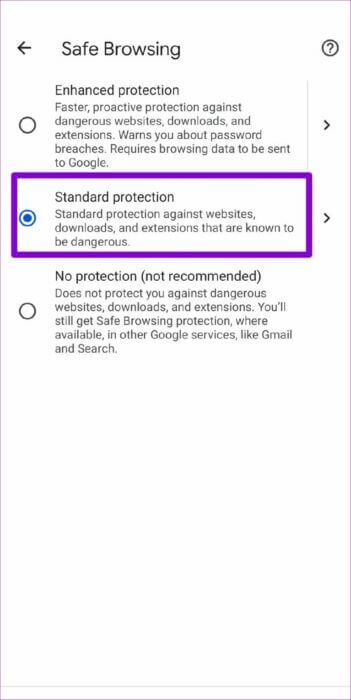
Prøv at indlæse en webside i Chrome for at se om problemet er løst.
5. Indholdstjek og privatlivsbegrænsninger (til iPhone)
Hvis du tidligere har aktiveret nogen Indholdsbegrænsninger på iPhone eller iPad Chrome kan muligvis ikke indlæse bestemte websider. Hvis problemet er begrænset til et par websider, kan du prøve at deaktivere Indholds- og privatlivsbegrænsninger på din iOS-enhed ved at følge nedenstående trin.
Trin 1: Åbn menuen Indstillinger, og gå til Skærmtid.
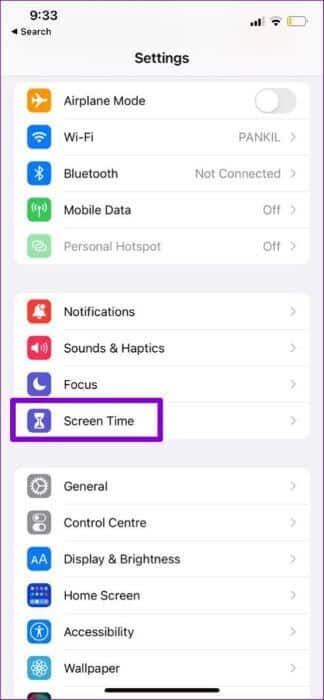
Trin 2: Tryk på Indholds- og privatlivsbegrænsninger, og sluk for funktionen.
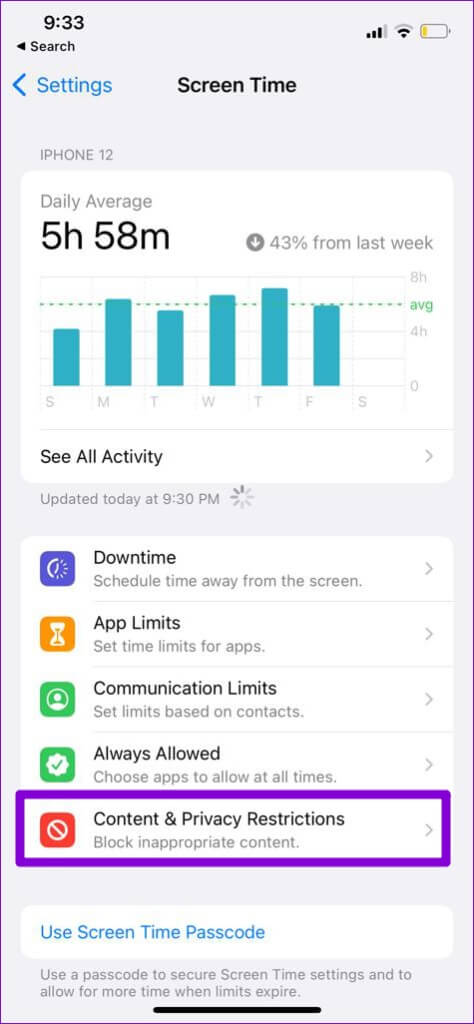
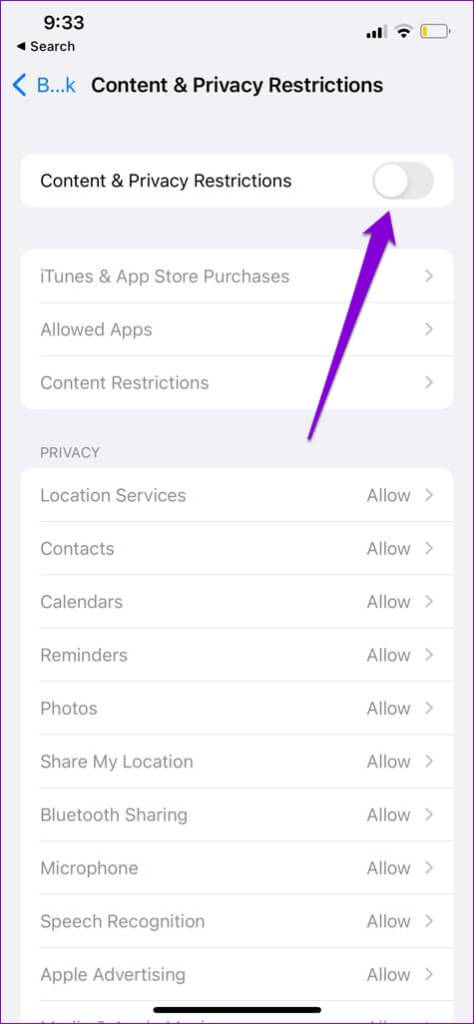
6. Ryd Chrome-cache og cookies
Gamle browserdata er fortsat en af de mest almindelige årsager til, at Chrome ikke kan indlæse websider. Hvis ovenstående løsninger derfor ikke virker, kan du prøve at rydde Chromes cache og cookies.
Trin 1: Åbn Chrome. Tryk på menuikonet med de tre prikker for at gå til Indstillinger.


Trin 2: Gå til Privatliv og sikkerhed (eller Privatliv, hvis du bruger en iPhone), og tryk på Ryd browserdata.

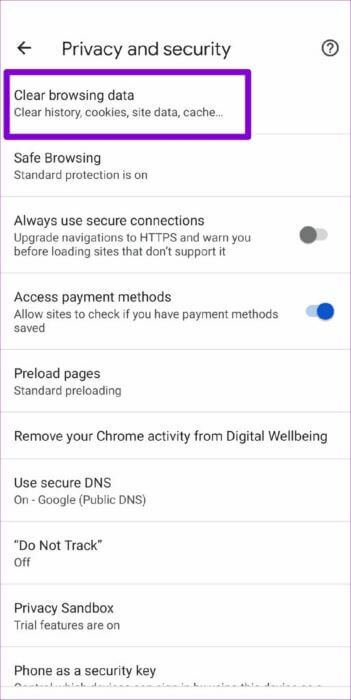
Trin 3: Tryk derefter på indstillingen Tidsinterval for at vælge Hele tiden. Vælg derefter mulighederne "Cookies og webstedsdata" og "Cachelagrede billeder og filer", før du klikker på "Ryd data".
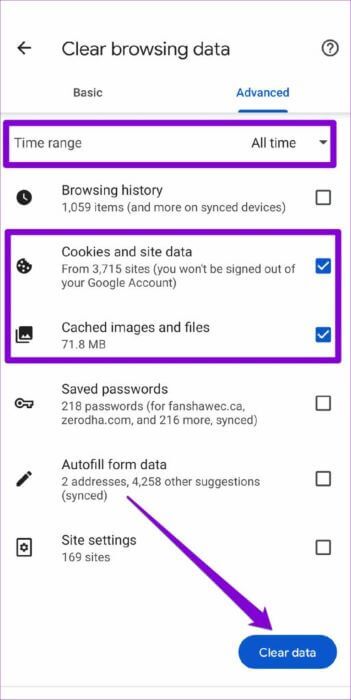
Genstart derefter Chrome og se, om det fungerer korrekt.
7. Opdater Chrome
Bringer normalt App-opdateringer Alle mulige slags fejlrettelser og forbedringer af ydeevnen er tilgængelige for appen. Så hvis intet virker, kan du prøve at opdatere Chrome til den nyeste version ved at besøge App Store eller Play Store.
Surf med Chrome igen
Det kan være irriterende, når Google Chrome ender med at give dig besked om den slags problemer, mens du browser. Find et bedre alternativ Lettere sagt end gjort, men ved at bruge ovenstående tips burde det løse problemet med, at Google Chrome ikke indlæser sider på Android og iPhone.